 Cara Melihat atau Membuat Laporan Trading di MT5 (Versi PC)
Cara Melihat atau Membuat Laporan Trading di MT5 (Versi PC)
1 Buka Jendela “Terminal”
– Pada menu atas, klik View → Terminal atau tekan Ctrl+T.
– Panel akan muncul di bagian bawah MT5 yang menampilkan akun dan transaksi Anda.
– Pada menu atas, klik View → Terminal atau tekan Ctrl+T.
– Panel akan muncul di bagian bawah MT5 yang menampilkan akun dan transaksi Anda.

2 Masuk ke Tab “History”
– Di panel Terminal, klik tab History.
– Ini akan menampilkan semua transaksi yang sudah ditutup, Profit, dan operasi saldo (deposit, penarikan).
– Di panel Terminal, klik tab History.
– Ini akan menampilkan semua transaksi yang sudah ditutup, Profit, dan operasi saldo (deposit, penarikan).

3 Saring Periode Waktu
– Klik kanan di mana saja pada tab History.
– Pilih periode seperti:
– Klik kanan di mana saja pada tab History.
– Pilih periode seperti:
- – 3 Bulan Terakhir
- – Bulan Lalu
- – Custom Period… untuk mengatur tanggal tertentu.
– Setelah memilih periode, MT5 akan memperbarui daftar.
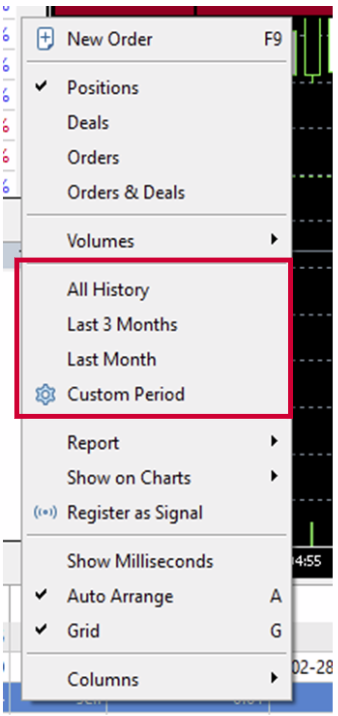
4 Buat Laporan Trading
– Klik kanan di mana saja pada tab History.
– Pilih Report dan tentukan cara melihatnya.
– MT5 akan membuat file yang dapat Anda buka di browser, menampilkan semua detail transaksi dan ringkasan akun.
– Klik kanan di mana saja pada tab History.
– Pilih Report dan tentukan cara melihatnya.
– MT5 akan membuat file yang dapat Anda buka di browser, menampilkan semua detail transaksi dan ringkasan akun.
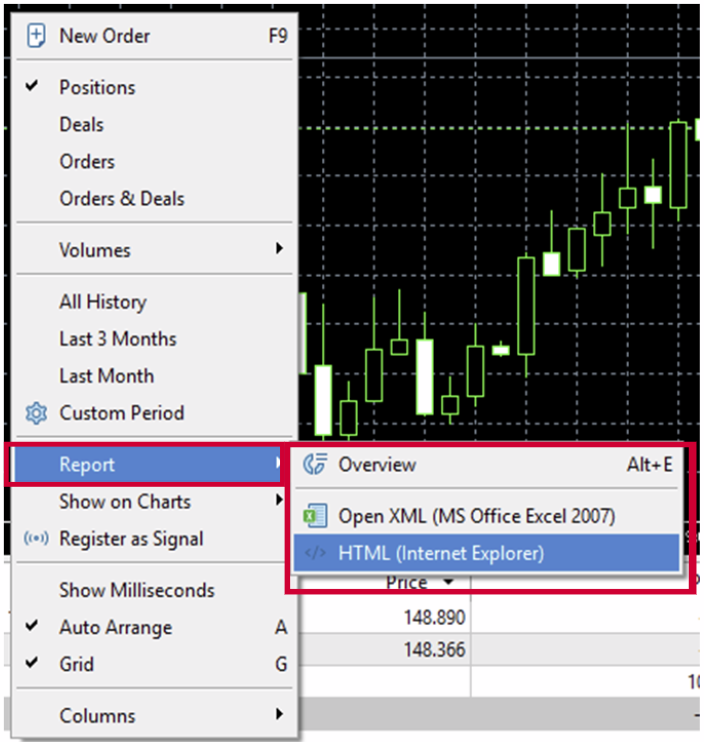
5 Simpan dan Buka File
– MT5 akan meminta Anda untuk menyimpan laporan sebagai file HTML.
– Pilih lokasi (seperti Desktop atau Documents) lalu klik Save.
– Klik dua kali file HTML yang disimpan untuk membukanya di komputer Anda.
– MT5 akan meminta Anda untuk menyimpan laporan sebagai file HTML.
– Pilih lokasi (seperti Desktop atau Documents) lalu klik Save.
– Klik dua kali file HTML yang disimpan untuk membukanya di komputer Anda.
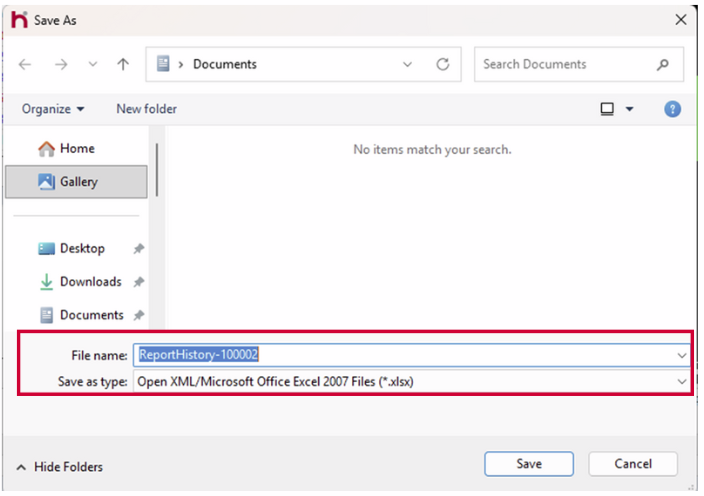
6 Pahami Isi Laporan
– Laporan Anda akan menampilkan:
– Nomor akun & broker.
– Semua transaksi dengan entry, exit, SL/TP, dan profit/loss.
– Total deposit, penarikan, komisi, swap.
– Statistik keseluruhan seperti total net profit, jumlah transaksi, profit factor, expected payoff, dll.
– Laporan Anda akan menampilkan:
– Nomor akun & broker.
– Semua transaksi dengan entry, exit, SL/TP, dan profit/loss.
– Total deposit, penarikan, komisi, swap.
– Statistik keseluruhan seperti total net profit, jumlah transaksi, profit factor, expected payoff, dll.
